Wer von einer älteren Version von Windows 10 (bspw. 1809) auf die neue Windows 10 1909 updaten will, kann unter Umständen eine Fehlermeldung erhalten, „“Realtek Bluetooth: Ihr PC verfügt über einen Treiber oder Dienst, der nicht für diese Version von Windows 10 geeignet ist. Eine neue Version ist verfügbar.“
Wer schon mit der Windows 10 1903 unterwegs ist, kennt dieses Problem. Notwendig ist hier ein Realtek Treiber 1.5.1012 oder höher. Solange noch ein älterer Treiber installiert ist, wird ein Update auf die Windows 10 1909 oder 1903 blockiert (Kompatibilitätsschutz).
Es bleibt also nur, entweder im Geräte-Manager selber nach einem neuen Treiber suchen zu lassen, oder zwei Treiber, die Microsoft manuell anbietet herunterzuladen und manuell zu installieren.
- Treiber 1 und Treiber 2 herunterladen
- Einen neuen Ordner mit dem Namen Realtek Bluetooth und dort einen mit dem Namen Realtek Bluetooth 2 anlegen
- Nun ein Doppelklick auf die
068de0d6-6ac2-473a-8cbd-bd449cd5c97c_942eec5828662eecc6b98cc2706658bf2433717c.cab
- Mit Strg+ A alles markieren und in den neuen Ordner kopieren
- Nun zurück die
f2748416-7753-49c6-9185-56f4986f490b_e98e0d664b7e874011b8e3752046ca61f3475295.cab
ebenso öffnen und den Inhalt per Strg + A in den Ordner Realtek Bluetooth 2 kopieren
Hat man das gemacht, öffnet man nun den Geräte-Manager, sucht das Bluetooth Gerät in der Liste.
- Rechtsklick Treiber aktualisieren
- Auf dem Computer nach Treibersoftware suchen
- Den angelegten Ordner Realtek Bluetooth auswählen und die Treiber nun installieren lassen.
Nun sollte der Kompatibilitätsschutz (Update Block) nicht mehr anspringen und die Windows 10 1903 oder 1909 kann installiert werden.
Windows 10 Tutorials und Hilfe
In unserem Windows 10 Wiki findet ihr sehr viele hilfreiche Tipps und Tricks. Falls ihr Fragen habt, dann stellt diese ganz einfach bei uns im Forum.
- Installationsmedien: Aktuelle Installationsdateien findet ihr hier immer in der rechten Sidebar. Windows 10 1909 ISO (18363), oder 1903 ISO (18362)
- Installation: Windows 10 Clean installieren, Win 10 1909 neu installieren, Win 10 1903 neu installieren
- Aktuelle Probleme mit der: Windows 10 1909 und 1903
- Reparaturen: Inplace Upgrade Reparatur, Win 10 reparieren über DISM, sfc und weiteres, Windows Update reparieren, Startmenü reparieren, Apps reparieren, Store reparieren, Netzwerk reparieren
- Anmeldung: Win 10 automatische Anmeldung
- Entfernen, Deinstallieren: Cortana deaktivieren, Apps deinstallieren
- Datei Explorer: Ordner unter Dieser PC entfernen, Netzwerk, OneDrive u.a. im Explorer entfernen
- Richtige Nutzung: Startmenü richtig nutzen, Suche richtig nutzen,
- Wichtig: In jedem Tutorial steht, für welche Version es geeignet ist.

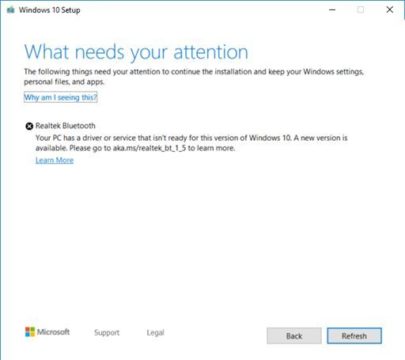
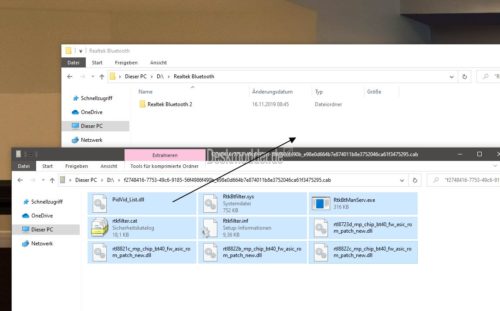
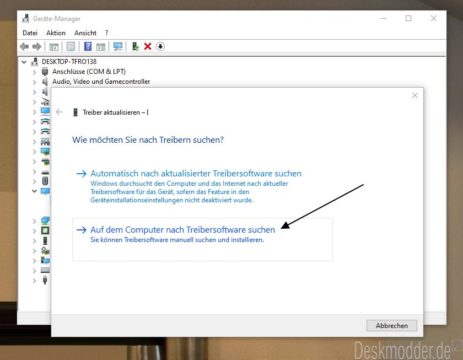







Interessanter Artikel. Welche Versionsnummern haben denn diese beiden Treiber?
1.5.1012.3003 und 1.6.1015.3
Ich habe gar kein Realtek Bluetooth, trotzdem erhalte ich die selbe Meldung und das Windows Update scheitert bei 35% ! Hat jemand eine Idee ?
Hallo Ronny
Bei meinem HP Laptop war es so wie dir. Der PC besitzt überhaupt kein Bluetooth von Realtek. Ich habe dann bei HP alle neueren Treiber für diesen PC herunter geladen und natürlich auch installiert.
Unter anderem gab es auch ein neues Bios Update für den PC.
Jetzt läuft gerade das 1903 Update mit 64% Fortschritt. Ich hoffe es läuft jetzt endlich durch.
Vorher blieb er immer bei 25% mit dem Fehler (Sinngemäß) „Realtek Bluetooth Radio Treiber nicht aktuell“ hängen.
Vielleicht hilft dir mein Tipp.
Gruß Michael
Hallo
So nach einem Absturz nach dem zweitem Neustart bei 27% Fortschritt während des Updates läuft er jetzt mit der 1903er Version von Win10.
Kalkuliert gute 2 Stunden ein (eher drei), auch wenn ihr 400M/bits und einen schnellen Rechner euer Eigen nennt.
Gruß Michael
Hallo,
ich wolte von Windows 8.1 auf Windows 10 migrieren und habe nach vielen, vergeblichen Versuchen, den richtigen Treiber für Realtek Bluetooth 1.5.1012 zu installieren, einfach die Datei/Treiber „RtkBtfilter.sys“ umbenannt auf „RtkBtfilteralt.sys“ und dann das Update neu gestartet. Danach lief es fehlerfrei durch.
Die manuelle Treiberintallation hat bei mir nicht gehofen.
Ich verstehe nicht, wieso diese einfache Vorgehensweise nicht publiziert wird.
Hallo,
nach Update sämtlicher Trieber und auch des BIOS kam mein Rechner bis 37% und brach dann wieder mit der Realtek-Bluetooth-Fehlermeldung ab. Anschliessend erreichte er wieder nur 25% (auf 1909-Version).
Falls jemand einen Tip hat, wie man ggfs. alte Treiber von nicht mehr vorhandener Hardware entfernen kann, wäre ich dankbar. Ich habe keinen Plan mehr, woher Windows glaubt ich hätte einen Realtek-BT-Treiber.
Danke im Voraus
Oliver
Kein Problem, kannst Du haben:
-> [Windowstaste] + [x]
-> Gerätemanager
-> Ansicht/Ausgeblendete Geräte anzeigen
-> dann Schritt für Schritt die einzelnen Hardwarekomponenten durchgehen
-> alles(!) deinstallieren, wo das Symbol ausgegraut ist
-> Windows neu starten (kein Schnellstart!)
Falsch machen kannst Du dabei nichts, denn beim Neustart wird alles wieder installiert, was zu viel gelöscht wurde!
(Dieser Trick funktioniert übrigens schon seit W2K und XP, allerdings war damals noch ein Registryhack nötig, um die ausgeblendeten Geräte anzuzeigen.)
Vielen Dank für die schnelle Rückmeldung. Das war zu einfach.
Leider ändert es nichts am Win10-Update-Problem, dafür ist im GM mal ein bisschen aufgeräumt.
Schöne Grüße
oder damit geht es auch ( bzw. soll es auch gehen )
https://www.deskmodder.de/blog/2019/07/31/driverstore-explorer-0-10-51-deinstalliert-nun-auch-dch-treiber-und-mehr/
– aber nie getetestet , benutze selber ausschließlich DISM++
Ich benutze DriverStore Explorer standardmäßig zum Checken der installierten Treiber-Versionen. Das Tool funktioniert absolut zuverlässig. Mit der Checkbox „Alte Treiber“ markiert er sogar automatisch alte, nicht mehr benötigte Treiber-Versionen, die man dann auch direkt aus dem Programm heraus deinstallieren bzw. löschen kann. Ich kann das Tool sehr empfehlen, zudem ist es portabel.
Hallo BillyBoy, Manny, Carsten,
vielen Dank für Eure Hilfe. Ich habe aufgeräumt und mit dem DriverStore Explorer auch einen alten Realtek Treiber gefunden und entfernt. Ändert aber nichts an der Update-Situation. Jetzt warte ich mal die nächsten Dienstage ab, ob Microsoft hier nachlegt.
Schöne Grüße
Oliver
Hallo,
tja, soweit war ich auch schon. Nur ein Problem stellt sich mir: Ich habe keinen Realtek Blutooth Adapter im Gerätemanager, nicht mal, wenn ich die ausgeblendeten Geräte mit anzeige. Also kann ich diesen auch nicht mit einem neuen Treiber versehen. Folglich lässt mich Windows nicht updaten. Und schon beisst sich die Katz in den Schanz. Hat hier vielleich jemand eine Hilfestellun dafür? Ich wäre wirklich sehr dankbar.
Wenn keine Geräte zu sehen sind, hast du wohl noch einen alten Treiber im Gepäck?
Den könntest du löschen und dann erneut probieren
https://www.deskmodder.de/wiki/index.php?title=Alte_Treiber_richtig_löschen_DriverStore_Explorer_Windows_10
Hallo zusammen,
wie am 21.11. geschrieben, ich habe auch kein Realtek BT Gerät und mit DriveStore Explorer sogar alle (alten und neuen) Treiber von Realtek entfernt. -> Neustart -> Aktuelle Treiber installiert (nicht BT sondern andere Geräte, da ich ja alles rausgeschmissen hatte) -> kein Update.
Es hängt bei 25% und kommt dann mit der Mitteilung des Artikels.
Ich warte auf MS oder werde die Weihnachtszeit nutzen, das OS neu aufzusetzen.
Schöne Grüße
Dann müssen ja noch irgendwelche Reste im System sein.
Aber bevor man da wie wild sucht, ist Neuinstallation vielleicht doch besser.
Hallo nochmal,
manchmal liegt die Lösung in der anderen Richtung.
Dank Tip aus
https://answers.microsoft.com/de-de/windows/forum/all/update-1903-verlangt-treiber-update-f%c3%bcr-einen/0fe8ae92-aa1a-46f4-bb23-019ead7449b4
habe ich nun die von MS heruntergeladenen Treiber rtkfilter.inf einfach mit Rechtsklick „installiert“. Auch ohne das entsprechende BT-Realtek-Device zu haben, klappt das.
Nun ist das Update bei 100% und wartet auf den Neustart. Ich drücke mir die Daumen, dass mein PC dann wieder startet.
Schöne Grüße
Ist ja irre. Danke Oliver.
Servus Oliver,
hab deinen Tip mit der INF-Datei auch versucht so zu installieren, erhalte aber diesen Installationsfehler:
„Diese Installationsmethode wird von der IMF-Datei nicht unterstützt.“
Ich bin mit meinem Latein am Ende.
Grüße Tomas
Hallo, vielen Dank für die Tips.
Ich versuche seit ein paar Tagen, von 8.1 auf WIN 10 upzudaten. Auch bei mir kommt der Prozess (kurz vor dem Ende) zum Stop wegen des veralteten Realtek Treibers. Mein Problem: unter 8.1 kann ich das oben beschriebene Update des Treibers zwar manuell aufrufen – wird aber abgewiesen mit dem Hinweis, dass der Treiber nicht für 8.1 bestimmt ist. Unter 8.1 gibt es aber keine neueren Treiber …. und jetzt?
Ich habe dann unter 8.1 den Realtek Treiber deaktiviert – hat leider nichts geholfen.
Kann es sein, dass das UPDATE gar nicht nach den installierten Treibern sucht, sondern die Platte durchkämmt, was so alles an Treibern vorhanden ist, die ….pfui…. sind. Aber welchen Sinn sollte das geben, da unter WIN10 eh neue Treiber benötigt werden. Ich werd nicht schlau an dem Vorgehen des UPDATES.
Hat das schon jemand gelöst?
Vielen Dank im Voraus für schmutzige Kommentare.
Hallo,
ich kommentiere jetzt mich selbst:
Datei/Treiber „RtkBtfilter.sys“ aus dem Treiber-Verzeichnis entfernt. Und schon läuft der Update durch. Den neuen Treiber installiere ich dann nach Abschluss des ganzen Procedere. Ich benötige BlueTooth eh nicht.
Viele Grüße
Reinhold
Das war tatsächlich auch bei mir die einzige Lösung! Danke @Reinhold!
Exakt ?
Einfacher geht’s, wenn man unter c:\windows\system32\driver den Realtek Bluetooth Treiber manuell aus dem Ordner löscht ?
Ich hatte das gleiche Problem.
Lösung: Die Datei C:\windows\system32\drivers\RtkBtfilter.sys löschen.
Die von Microsoft angegebenen Möglichkeiten mit Driver-Update usw. haben nichts gebracht.